L'avvento della fotografia digitale ha introdotto una vera rivoluzione in campo fotografico. Oltre a ridurre enormemente i costi che fotoamatori e fotoappassionati devono sostenere (niente sviluppo e stampa solo degli scatti migliori!), ognuno deve ora gestire la postproduzione dei propri scatti, una volta lasciata a discrezione dei laboratori di stampa. Gli scatti che escono dalle nostre fotocamere sono soltanto il "negativo" che andrà sviluppato con un'elaborazione eseguita utilizzando programmi appositi, senza per questo essere etichettati come ritoccatori. Personalmente non amo agire troppo in profondità sui miei scatti (clonare, ritoccare, fotomontare...) anche perchè non sono un grande esperto. Per questo utilizzo soltanto funzioni di base del programma che permettono di migliorare la qualità dei miei scatti senza per questo snaturarli. Il video seguente rappresenta una rapida carrellata delle operazioni che di solito (non sempre) eseguo per sistemare le fotografie che posto sul web. Non essendo un professionista il video ha solo lo scopo di condividere le mie conoscenze, senza la pretesa di essere la migliore soluzione (che è quella di utilizzare i layers)!
Di seguito trovate una descrizione della procedura seguita.
- regolare i livelli: per fare ciò, dal menù immagine>regolazioni (image>adjustments) selezioniamo la voce Livelli. Ci apparirà il grafico con i livelli di input dell'immagine, su cui lavoreremo spostando i marker in basso finchè non otterremo la luminosità desiderata.
- regolare il contrasto: per fare ciò, dal menù immagine>regolazioni (image>adjustments) selezioniamo la voce Luminosità/Contrasto. Ci appariranno due barre, la prima relativa alla luminosità e la seconda al contrasto. Agendo ancora una volta con i marker daremo il contrasto desiderato all'immagine.
- regolare i colori: per fare ciò, dal menù immagine>regolazioni (image>adjustments) selezioniamo la voce Bilanciamento colori. Ancora una volta dovremo agire sulle barre colori spostandoci verso quelli desiderati (in questo caso sono 3: cyan-rosso, magenta-verde, giallo-blu).
Tutte queste operazioni possono essere fatte utilizzando i livelli che permettono una migliore customizzazione dei parametri citati. - ridimensionare l'immagine: per fare ciò, dal menù immagine selezioniamo la voce Dimensione immagine ed impostiamo inizialmente il lato lungo della nostra foto su 1200px.
- evidenziare i dettagli: per fare ciò, dal menù filtri>sharpen (non conosco la traduzione presente nella versione italiana di photoshop utilizzando quella inglese ma dovrebbe essere evidenzia, affila o qualcosa di simile), selezioniamo la voce Sharpen. Ridimensioniamo l'immagine come al punto precedente passando da 1200px a 720px (io utilizzo questo valore per le immagini pubblicate sul web) e ripetiamo l'operazione di evidenziazione dei particolari. In questo caso però dal menù filtri>sharpen selezioniamo la voce sharpen intelligente (smart sharpen) e impostiamo nella finestra che si apre la quantità (90-140%) e la dimensione (0,2-0,4px).
Il tutorial si riferisce alla versione CS3 di Photoshop ma si può utilizzare anche per le versioni successive del programma!



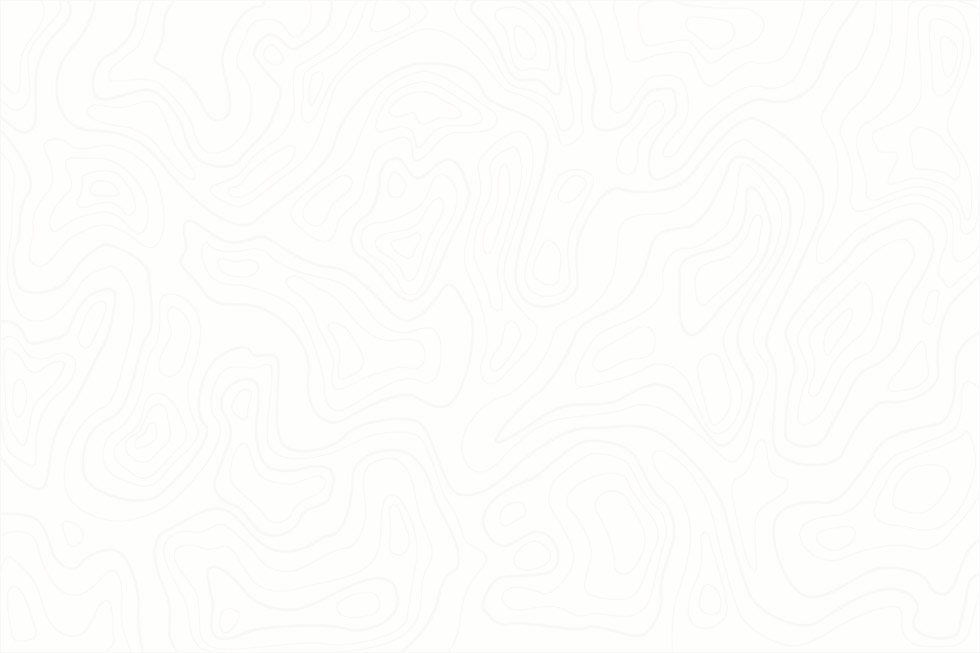

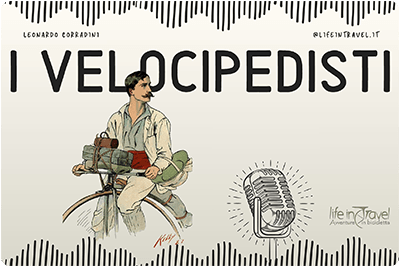
































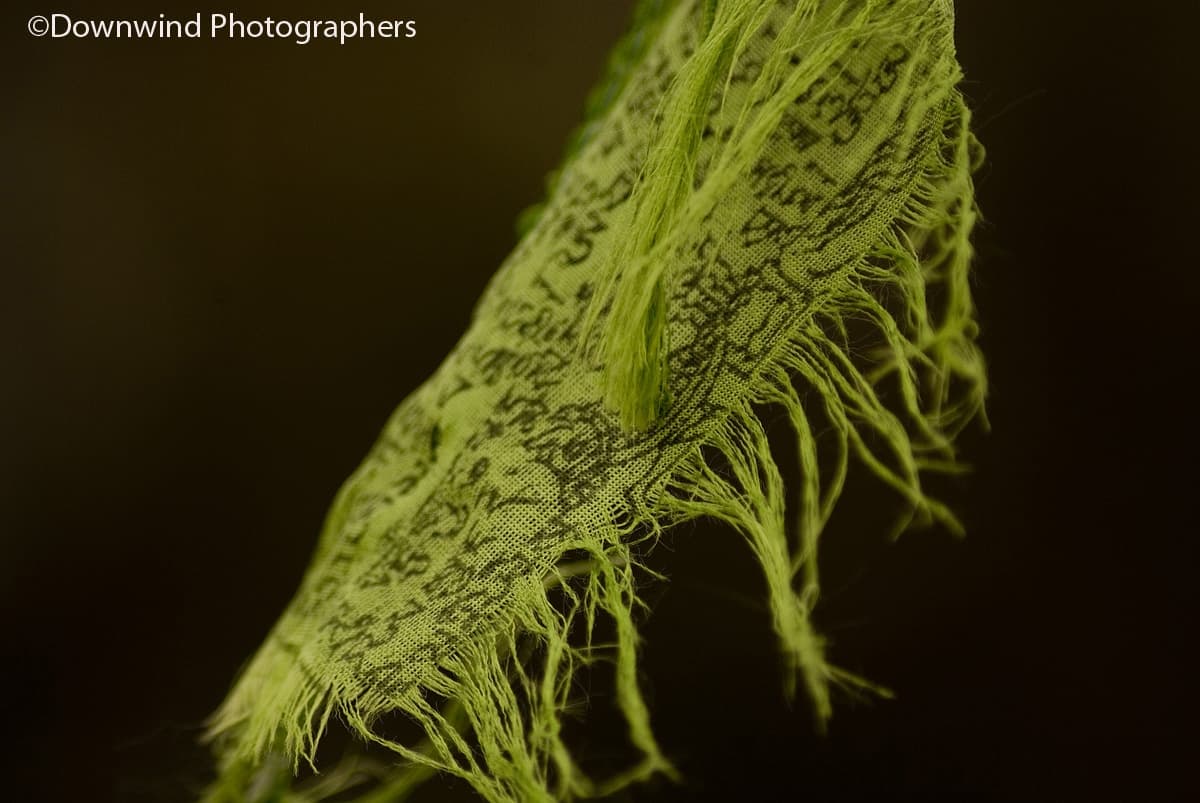
Ultimi commenti